premiere经常用于编辑视频,在编辑视频的时候,两段素材删除中间素材如何使前后两段素材吸附到一起呢?下面我们就来看看详细的教程。
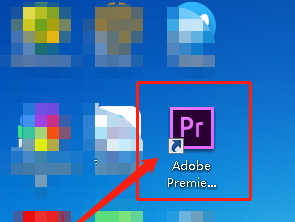
1、首先打开电脑,安装PR软件
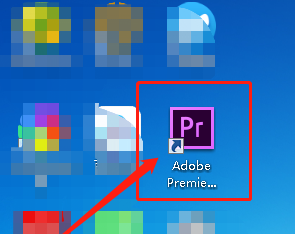
2、安装好后双击打开pr,新建项目
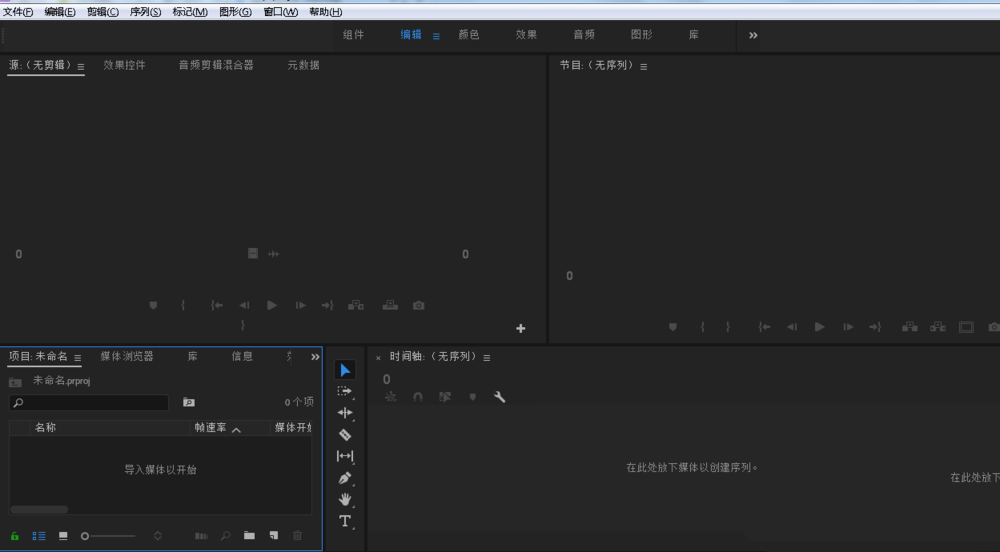
3、然后导入视频素材,将其导入序列编辑面板中,如图

4、然后在序列编辑面板中将视频素材利用剃刀工具将其剪切成三段素材,如图
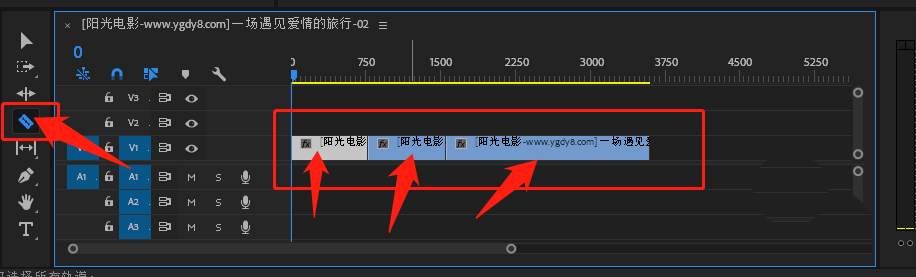
5、然后我们选中中间素材,点击右键,我们在下拉菜单中会看到有一个为“清除”还有一个“波纹删除”

6、如果想要删除中间素材使得前后两段素材自动吸附的话,这里我们选择“波纹删除”就好了
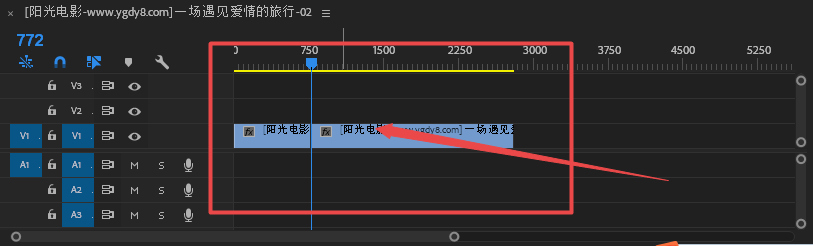
以上就是premiere设置两端素材自动吸附的技巧,希望大家喜欢,请继续关注武林网。
相关推荐:
Premiere怎么实现旋转视频不留黑边?
premiere怎么添加轨道? pr轨道的创建方法
pr2019怎么自动清理缓存? premiere清理缓存的设置方法
新闻热点
疑难解答